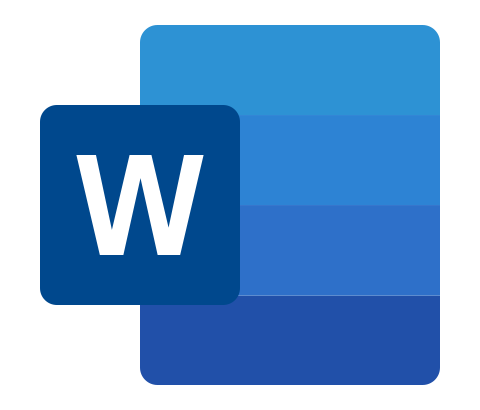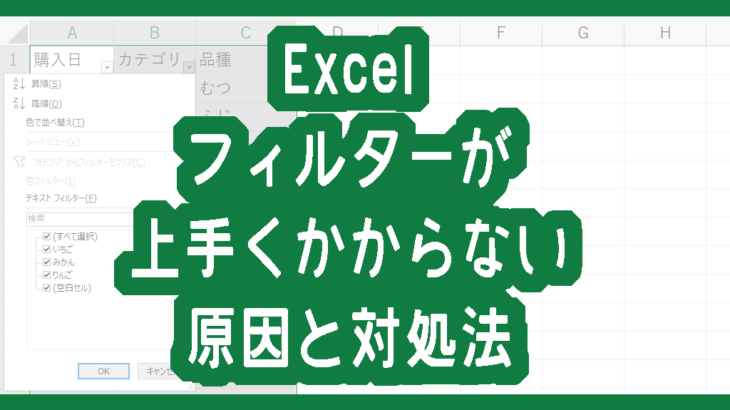Excel関数で有効数字を計算する方法はご存じですか?
- 有効数字の関数見たけどよくわからない!
- 有効数字3桁で合わせたい
- 有効数字2桁で表示と指定があるけど有効数字がわからない…
有効数字やその関数について悩まれる方は多くいらっしゃると思います。
この記事では、有効数字を表示する関数を分解して詳しくご紹介しています。
Excel関数で有効数字を表示する際、4つの関数を使用します。
一見複雑な計算式のようですが、仕組みがわかってしまえば身構えるほど難しい式ではありません。
有効数字の桁数を任意の数字にしてすることもできますし、有効数字についても簡単に解説していきます。
Excel関数で有効数字を表示させたい方、有効数字を合わせたい方は是非参考にしてくださいね。
有効数字とは
計測値の計算で大きな桁数になっても、実際に数値として意味のあるデータとするためには何桁までの数値をとるかというのが有効数字です。
3kg入りのみかんがあったとして、実際に計測したところ3.124kgでした。
販売元は1の位のみを有効な意味のあるデータとしているので、この場合は有効数字1桁となります。
有効数字3桁とは
実際に有効数字3桁・有効数字2桁で表示させた場合、下記の様になります。
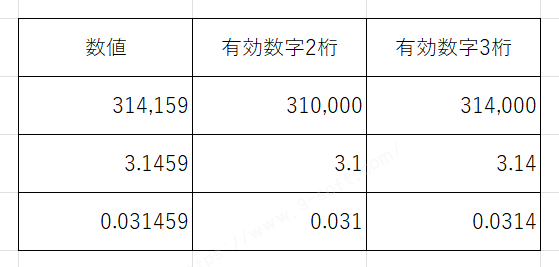
Excelで関数を使って数値を指定した桁数に丸める方法
有効数字の表示方法の説明上で必要な、数値を指定した桁数に丸める関数を3種類ご紹介します。
- ROUND関数…数値を四捨五入する関数
- ROUNDDOWN関数…数値を切り捨てる関数
- ROUNDUP関数…数値を切り上げる関数
それぞれご紹介していきます。
ExcelのROUND関数を使って数値を指定した桁数に四捨五入する
=ROUND(数値,桁数)
数値:四捨五入する数値
桁数:四捨五入した結果の桁数
桁数=2 小数点第2まで表示されます(小数点第3を四捨五入)
桁数=1 小数点第1まで表示されます(小数点第2を四捨五入)
桁数=0 1の位まで表示されます(小数点第1を四捨五入)
桁数=-1 10の位まで表示されます(1の位を四捨五入)
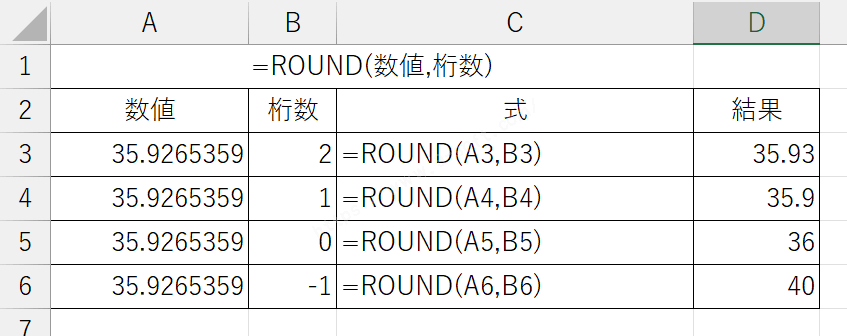
ExcelのROUNDDOWN関数を使って数値を指定した桁数に切り捨てる
=ROUNDDOWN(数値,桁数)
数値:切り捨てる数値
桁数:切り捨てた結果の桁数
桁数=2 小数点第2まで表示されます(小数点第3を切り捨て)
桁数=1 小数点第1まで表示されます(小数点第2を切り捨て)
桁数=0 1の位まで表示されます(小数点第1を切り捨て)
桁数=-1 10の位まで表示されます(1の桁を切り捨て)
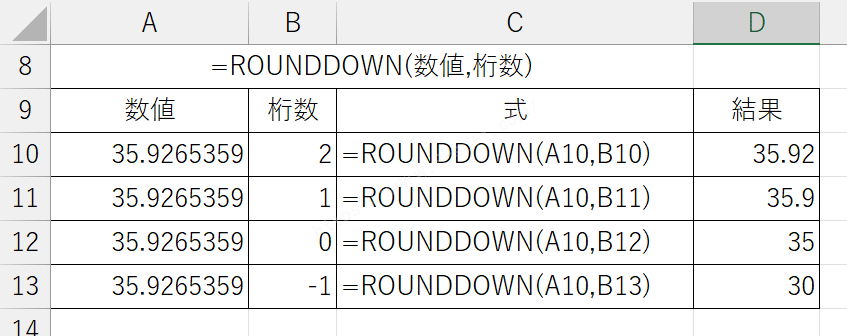
ExcelのROUNDUP関数を使って数値を指定した桁数に切り上げる
=ROUNDUP(数値,桁数)
数値:切り上げる数値
桁数:切り上げる結果の桁数
桁数=2 小数点第2まで表示されます(小数点第3を切り上げ)
桁数=1 小数点第1まで表示されます(小数点第2を切り上げ)
桁数=0 1の位まで表示されます(小数点第1を切り上げ)
桁数=-1 10の位まで表示されます(1の桁を切り上げ)
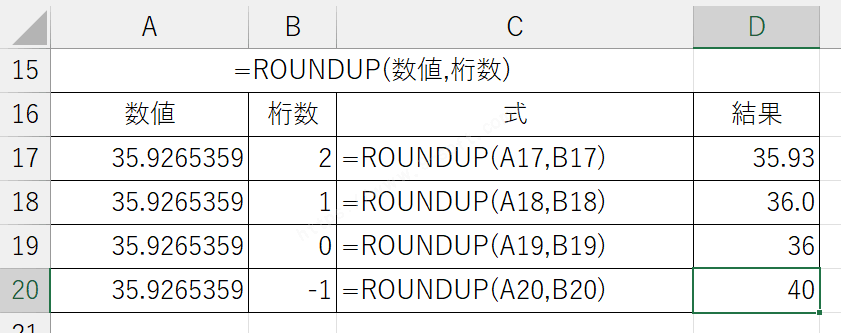
Excelの書式設定を使って任意の小数点以下の桁数に数値を丸める方法
ROUND関数等のExcel関数を使用すると設定した小数点以下は計算されません。
小数点以下を表示しなくても数値として残しておきたい場合はExcelの書式設定を使います。
この場合の数値は四捨五入されます。
【ホーム】タブにある、「小数点表示桁数繰り上げ」「小数点表示桁数繰り下げ」をクリックして桁数を設定します。
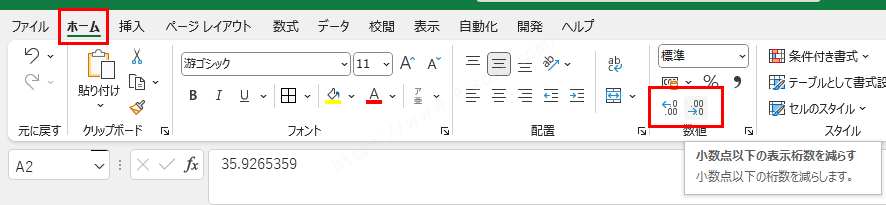
セルの書式設定を「数値」にして小数点以下の桁数を設定します。
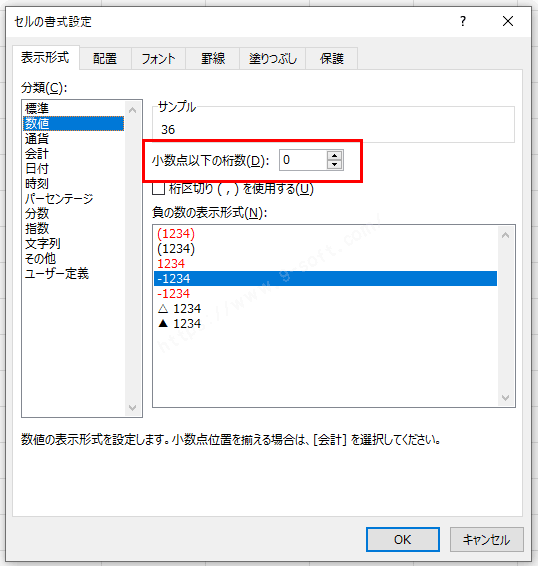
Excelで有効数字3桁を表示する方法
上記の方法で数値の桁数を揃える方法をマスターできたと思います。
次はExcel関数を使用して有効数字の桁数を指定して表示する方法をご紹介します。
有効数字●桁の計算式
=ROUND(数値,(●-1)-INT(LOG(ABS(数値))))
少し難しいので分解してご説明します。
=ABS(数値)
ABS関数は数値の絶対値を求める関数です。
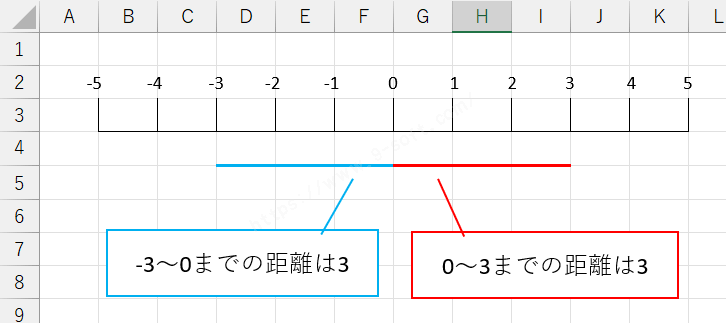
絶対数とは「数直線上において、原点からどのくらい離れているかの数値」です。
ここでいう原点とは0のことなので、0からの距離を表す値を示します。
つまり数値の正負記号(+、-)を取ってしまえば絶対値になります。
※数値が正の数(+)であればABS関数は省いてOKです。
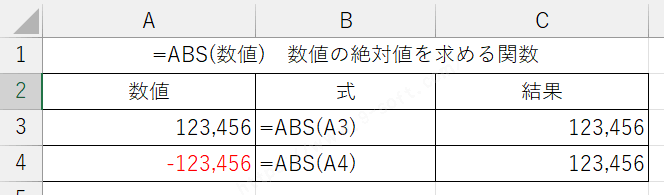
=LOG(数値)
LOG関数は10を底として数値の対数を求める関数です。
本来は=LOG(数値,底)ですが、底を省略すると底=10となります。
=LOG(数値,10)、=LOG10(数値)でも同じ意味を持つ関数になります。
もう少しかみ砕くと「その数値の常用対数を求める関数」=「その数値が10の何乗になるかを求める関数」です。
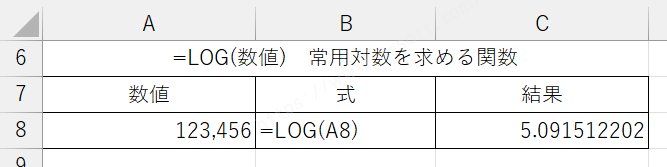
=INT(数値)
小数を切り捨てる関数です。
LOG関数で常用対数がわかりました。その数値が10の5.0915122…乗と小数点以下の指数を求める必要は無いので小数点以下を切り捨てます。
マイナス(-)を付けるのはROUND関数の桁数指定の為なので機械的に付けます。
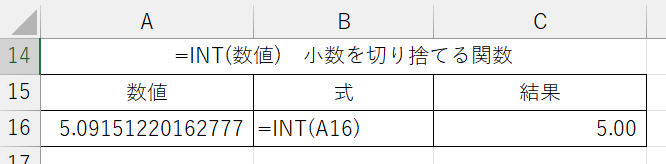
=ROUND(数値,(3-1)-INT(LOG(ABS(数値))))
ROUND関数で四捨五入する桁数を指定します。
有効数字3桁なら2、有効数字2桁なら1を入力しますが、見たときにわかりやすい様に-1を付けています。
有効数字3桁にしたいので下記の式になります。
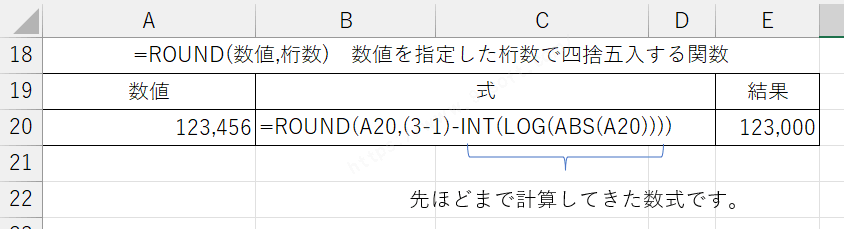
これで有効数字3桁が表示できるようになりました!
数値が何万だろうと、小数点以下の数字だろうと有効数字3桁を表示できます。
結果が数値になる関数なら、数値の部分に入れることも可能です。
Excel関数で端数を四捨五入、切り捨て、切り上げして有効数字を表示する
ROUND関数をROUNDDOWN関数、ROUNDUP関数にすれば端数を切り捨て、切り上げすることもできます。
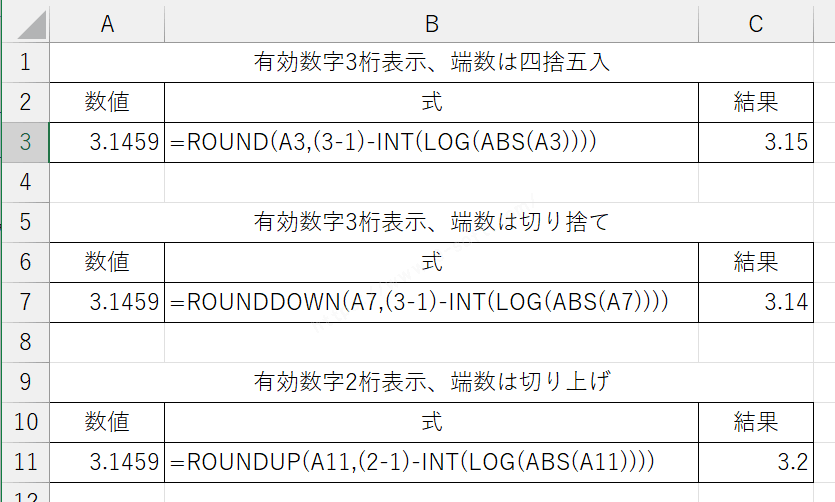
最後に
Excelで有効数字3桁の表示方法・有効数字の合わせ方を紹介して
いかがだったでしょうか?
有効数字の表示方法についてご紹介しました。
複数の数式があって難しく感じますが、自分で設定する部分は数値の部分だけなのでいざとなればコピペで計算できます。
有効数字3桁で表示したい、合わせたい方は参考にしてください。